
- Автоматизация
- Антропология
- Археология
- Архитектура
- Биология
- Ботаника
- Бухгалтерия
- Военная наука
- Генетика
- География
- Геология
- Демография
- Деревообработка
- Журналистика
- Зоология
- Изобретательство
- Информатика
- Искусство
- История
- Кинематография
- Компьютеризация
- Косметика
- Кулинария
- Культура
- Лексикология
- Лингвистика
- Литература
- Логика
- Маркетинг
- Математика
- Материаловедение
- Медицина
- Менеджмент
- Металлургия
- Метрология
- Механика
- Музыка
- Науковедение
- Образование
- Охрана Труда
- Педагогика
- Полиграфия
- Политология
- Право
- Предпринимательство
- Приборостроение
- Программирование
- Производство
- Промышленность
- Психология
- Радиосвязь
- Религия
- Риторика
- Социология
- Спорт
- Стандартизация
- Статистика
- Строительство
- Технологии
- Торговля
- Транспорт
- Фармакология
- Физика
- Физиология
- Философия
- Финансы
- Химия
- Хозяйство
- Черчение
- Экология
- Экономика
- Электроника
- Электротехника
- Энергетика
Демонстрация экрана. ПАМЯТКА ДЛЯ УЧАСТНИКА
Демонстрация экрана
В Zoom есть функция демонстрации экрана. Можно показать свой рабочий стол, браузер, подключить виртуальную доску и вести на ней записи. Эта функция также находится на нижней панели и называется «Демонстрация экрана».
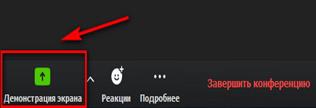
Настройка демонстрации экрана
Демонстрация экрана — функция, которая позволяет организатору сделать его выступление (доклад, обучающий материал) наглядным и доступным для понимания.
Демонстрация экрана доступна в бесплатной версии Zoom и отображает экран компьютера, планшета или смартфона, если вы установили приложение.
Для чего используется демонстрация экрана:
выступающий может прямо на «доске» чертить схемы, писать опорные моменты своего выступления;
отображать свой экран с заранее подготовленной презентацией;
в онлайн режиме показывать, как установить ПО, настроить программу, работать с данными и т. д.
Для настройки кликните «Демонстрация экрана».
В открывшемся окне будут отображаться все открытые страницы и программы на компьютере.
Если вы хотите во время доклада чертить схемы или записывать опорные пункты, то кликните на доску сообщений.
На доске сообщений доступны такие инструменты: рисование, текст, ластик, отслеживание (курсор превращается в инструмент отслеживания или стрелку), формат (изменение настроек комментариев) и др.
ПАМЯТКА ДЛЯ УЧАСТНИКА
1. Для участия в конференции в программе ZOOM, вам понадобится:
·компьютер или ноутбук с подключением к интернет;
·рабочий микрофон (например, гарнитура от телефона), он может быть встроенным, например, в ноутбуках он встроенный;
·веб-камера (в ноутбуках она встроенная);
·ваши материалы для занятия (презентация, изображения, программы, «раздаточные» материалы и/или задания и т.п.).
2. Скачайте программу и установите программу или приложение ZOOM, войти в ZOOM.
3. Как подключиться к чужой конференции?
Вам придет ссылка на электронную почту. Соответственно, нужно нажать на ссылку, чтобы попасть на конференцию. 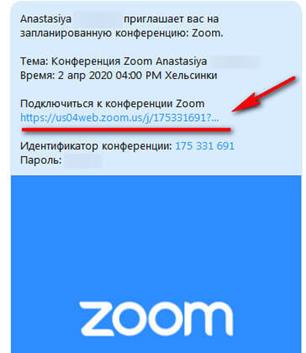
Вы можете включить или отключить свое видео, камеру и микрофон. Вопросы вы можете не только задавать вслух, но и написать их в чате программы.
КАК ПОДГОТОВИТЬСЯ К РАБОТЕ В ZOOM
Перед началом работы в Zoom необходимо проверить готовность технических устройств:
Подготовьте рабочее место: компьютер, ноутбук, смартфон (нежелательно, т.к. качество мобильной связи может быть хуже, чем на ПК), на котором вы будете смотреть лекцию.
Подключите веб-камеру с вашего устройства, чтобы преподаватель видел вас при общении (по возможности и при желании).
При возникновении вопроса вы можете написать его в Чате, а в меню «Участники» нажать кнопку «Поднять руку» 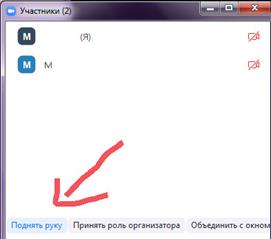 Когда на ваш вопрос ответили, нажмите «Опустить руку».
Когда на ваш вопрос ответили, нажмите «Опустить руку».
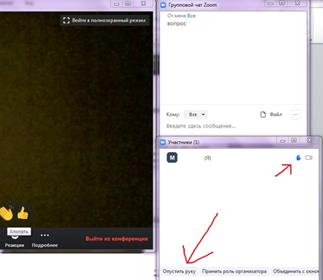
Подождите, когда к конференции подключатся основные участники и начнется трансляция. После окончания организатор может завершить работу для всех и вы выйдете из конференции автоматически, если этого не произошло - нажмите кнопку «Выйти из конференции». Подтвердите свой выбор. Закрывайте программу – конец ☺.
Полезные ссылки
· https://hsbi.hse.ru/articles/zoom-dlya-studentov/
· https://blog.zoom.us/ru/zoom-for-education-top-10-frequently-asked-questions/
· https://www.youtube.com/watch?v=H2AwHY58S2Y
|
|
|
© helpiks.su При использовании или копировании материалов прямая ссылка на сайт обязательна.
|